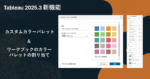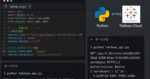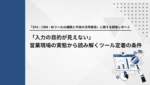【2019年最新版】新たに搭載されたTableauの追加機能はこちら
国内最大のTableau イベントセミナー Tableau Data Day Out Tokyo 2019 に参加しました。
Tableau は、数あるBI ツールの中でトップシェアを誇る人気ツールです。Tableau Data Day Out Tokyoは、年に一度の Tableau の祭典ですが、実際のユーザ成功事例のほか、様々な Tips や導入を成功に導く為になるセッションが、33種も開催されました。
Tableau ユーザーのスキルアップやこれから導入しようと考えている企業にとって、有意義なイベントでした。

今年の会場は、「プリンスパークタワー東京」のホールすべてを貸し切りでしたが、人が溢れかえらんばかり盛況でした。後日 22,000名もの参加者があったと知り、今回 Tableau 人気の上昇を肌で感じることができました。(昨年は1,500名)
私の担当業務は Tableau を駆使したデータ分析サービスをお客様に提供する立場で、今回のイベントで Tableau の様々な事例やアイデアなどに出会えることを楽しみに参加し、新しい知見やノウハウに出会うことができました。
Tableauソリューションの詳細Data Day Out Tokyo 基調講演

私が参加したセミナーについて、いくつか紹介します。先ず、Opening 基調講演は外せませんね。会場は満員御礼、みんなTableauの目指すところが気になるのですね。
今後のTableauが目指すデータドリブンな文化形成について、説明がありました。いくつか印象に残った点について、まとめておきます。
| セッション | Tableauのミッション |
|---|---|
| プレゼンター | Tableau Japan 株式会社社長 佐藤 豊氏 |
- 「人がデータを見て理解できるようにすること」
- 「データを用いて人の力を発揮できるようにすること」
現代はデータ活用の急進期であり、今アドバンテージが取れるかどうかは、企業が今後数十年間の覇権を握れるかどうかのターニングポイントです。この時代において、勝ち組に残るためには、組織全体のデータ活用が必須です。
| セッション | データ活用が組織の未来を決める |
|---|---|
| プレゼンター | 米国Tableau社 副社長 Mark Jewett 氏 |

Mark Jewett 氏は、データが企業文化を支える言語だと説明された点に大いに共感しました。また、データドリブン文化が実現できた組織は、世界のGDP成長の7倍の速度で成長するともいっています。 世界中の企業にアンケートしたところ、92%が規模に応じた分析を実現できていないという回答があったそうです。
データドリブンカルチャーが浸透した企業には、下記の3つの特徴があります。
1.言語に依存
言語と文化はいずれなくして成り立たないです。データドリブンカルチャーが浸透した企業はデータが共通言語であり、これを通して目標を共有します。
データを共通言語にするためには、データリテラシーを高め、下記のようなデータに対する誤った理解を無くす必要があります。
- 相関関係と因果関係の混乱
- 確証バイアス
2.ニーズに応えるための柔軟性と適応性
その時々の事象に対応するため、柔軟なデータ分析が必要です。(分析テーマを動的に変更)
その実現のために、以下のバランスが大切です
- データへの権限付与(分析活用への力)
- コントロール(セキュリティ)
3.他者との共有
データドリブンカルチャーでは下記の共有が行われます。
- 学習
- アイデア
- 評価
これらにより、新人が経験を持った人の知見を短期間で活用できます。このようなカルチャー醸成には、以下の手順が必要です。
- 1.データリテラシーの向上
・データ分析環境の構築
・データについての理解力向上 - 2.アジャイルな環境の構築
- 3.社内のユーザーコミュニティーを構築
上記の詳細は、近々公開予定のTableau Blueprintに説明しているので、是非参考にしていただきたい。
https://onlinehelp.tableau.com/current/blueprint/en-us/bp_overview.htm
Tableauソリューションの詳細| セッション | 楽天のデータ活用戦略 |
|---|---|
| プレゼンター | 楽天株式会社 副社長執行役員CIO & CISO 平井 康文氏 |
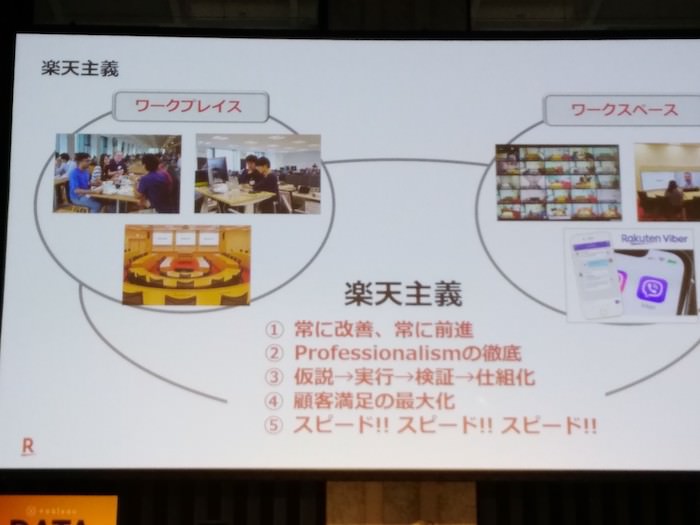
人がどれだけ入っているのか一瞥しただけでは把握できない程の広い会場で数えきれない人が講演を聞いていました。写真撮影がOKであったため、絶え間なく撮影が行われていました。多くの人が集中して聞いているためか、講演者の声とシャッター音以外の雑音は聞こえませんでした。
楽天経済圏等壮大な構想の中で、いかにデータドリブンなサービスを構築していくかの秘密を探るべく、楽天平井氏のプレゼンテーションに参加しました。
楽天IDのプラットフォームを基盤に、楽天エコシステム(楽天経済圏)の構築を目指(IDを基に楽天市場、楽天銀行等といったサービスの連携と展開)
この構想を実現するために、新しいアーキテクチャー、テクノロジーを基に世界全体に構築と推進します。
楽天のテクノロジーディビジョン
- カスタマー
- ONE CLOUD 世界最高峰のクラウド環境を構築(全てのサービスをクラウド上で展開、世界中と連携)
- ONE ECOSYSTEM 楽天エコシステムの成長を促進する
- LEADING SOLUTION テクノロジーを通じて競争優位を創造する
- プロセス
- ONE DATA データを通しビジネスに最大限の価値をもたらす
- PRODUCTIVITY FIRST 楽天におけるもっとも高い生産性を示す
- AI EVERYWHERE AIを駆使して、パフォーマンスの向上を図る
- 学習と成長
- ONE TEAM 一元化されたグローバルチームのための基礎を構築する
- BEST LEADERS 変革をもたらす個々人をエンパワーメント
ストラテジの柱
- データ
- AI
- ブロックチェーン
データ生成、クレンジング、分析などの工程を一本化してダイナミックなデータサプライチェーンを構築。データを活用することで、展開している楽天のサービスの紹介します。
Rakuten Alris
- ターゲットプロセシング
- ユーザーの属性や消費行動から見込みユーザーを抽出
- 広告配信
ブロックチェーンでインドのメディア業界を支援(インダストリー・コンソーシアム)
- フェイクニュースへの取り組み
- 知的財産の保護
Rakuten RapidAPI Marketplace
- 世界最大のAPIマーケットプレイス
- ディスカバリー&インテグレーション
- APIキーを一元管理
上記のサービス、取り組みを支える楽天主義
- 常に改善、常に前進
- Professionalismの徹底
- 仮説→実行→検証→仕組化
- 顧客満足の最大化
- スピード!! スピード!! スピード!!
今後の展望
- データドリブンカルチャーの浸透により、ヒューマンキャピタルが資産として掲載される未来が来ると予想
- 技術と日本独自の文化(行動様式)を融合することでより発展すると思われます。
プライベートセミナーレポート
その他私が参加した中でオモシロイと思ったセミナーのトピックスをいくつかレポートさせていただきます。
| セッション | Tableau Prepですっきりサクサク |
|---|---|
| プレゼンター | カブドットコム証券株式会社 石川陽一(システム管理室長) |
Tableau Prepを使う機会があまり無かったため、どのような利用法があるのか興味があって講演を聞きました。 Tableau Prepの具体的な利用例とTableau Prep独自の注意点を聞くことができたため、とてもためになる講演でした。
講演終了後に10人近くの人が講演者と名刺交換及び質問や雑談等の交流が行われていました。
データサイエンティストの作業時間割合
8(データ準備):2(分析)
Tableau Prepによるデータ加工を用いれば、データ準備の時間を減らすことが可能です。
Tableau Prepの活用ポイント
- Tableau Desktopとの重複機能があった場合、Prep側を利用
- データソースが汚いものほど基本はPrepで整形
- Prep利用前にも「前処理」を実施(極力自力で実施)
- 最新版と安定板のどちらを利用するのか場面に合わせて検討(バグが少ないものと新機能が追加されているもので比較)
通常のDBでの分析手順
仕様の引継ぎに時間が掛かる等他人(IT)でつまずく傾向
- ガチDB→他人(IT)→ETL(Dスパ)→Tableau Desktop→Viz
Prepでなら下記のように自分onlyで分析できる場合があります。
- 疑問→自分(Prep)→Tableau Desktop→Viz
こうすることで他人に依頼する手間が無くなり、処理時間が短縮されます。
発表者事例1 アクセス権の見える化
- ファイルサーバーの権限状況が複雑
- NEC NASのホームページより権限が閲覧可能
- →見づらい&複雑で理解が困難
Tableau Desktopで可視化
- 権限状況が記載されたCSVを取得
- Prepで読み込んでみてデータ確認
- Tableau Desktopでセキュリティグループ、ファイルごとの権限を可視化
発表者事例2 ビジネスチャットのログ
金融はエビデンス検査等で確認する必要があり、ビジネスチャットの内容をTableauで可視化することで確認しようと実施しました。
Slackを利用
- Slackに申請してログ(2万ファイル、2千フォルダのJsonファイル)を取得
- Tableau Prepからログに接続(ファイル数が多いことから挙動が重く動かない)
- Tableau Desktopに接続して抽出ファイルを作成(読み込みに数十分経過)
- 作成した抽出ファイルをPrepから接続
- Prepでデータ確認及び整形
- Tableau Desktopで可視化
事例3 働き方の見える化
残業状態や無駄作業の可視化を行うことで、現在の業務状況を把握しようとしました。
- スマホのデータから何に時間を掛かっているのかデータ取得。
- toggl(アプリ)を使ってデータを取得してTableauに接続。
- 都道府県ごとの店舗に分かれた大量のExcelデータが存在。
- Prepで整形
Unionは1ステップで9回まで(ステップを分けてUnionを実施すれば回避可能)
→細かいUnionを最初に行い、共通作業は最後に行うようにステップを設計
Tableau Prepで可視化する際の注意点
- Tableau Prepに接続行うファイルにて、いらないシートを削減。
- ファイル数は少なくすることで読込時間を短縮可能(50ファイルが同じようなものなら、1ファイルに50シート入れる等)
- Union数の制限(1ステップ9個まで)
- 最後はHyperにして分析(パフォーマンスが上がる)
ライフサイクルでの観点
- 企画・要求→分析→設計→構築→システム稼働→運用
- 企画・要求のスピードアップが必要
- →D(今あるデータを集めてとりあえず可視化する、データを理解する)→DX→AI
これをTableau Prepでデータ準備の手間を減らすことで実現していきましょう!
Tableauソリューションの詳細| セッション | ビッグデータ時代のデータマネジメント |
|---|---|
| プレゼンター | 後藤真人(CTC) |
Tableauで可視化を行う際に、どのような可視化を行うべきか頭を悩ませることが多かったので、データマネジメントの知識を得ることで可視化に役立てようと思い講演を聞きました。 明確な業務目標が先に存在した上でデータ分析・活用が行われるという説明が可視化の上でとても参考になりました。今後の可視化に活かしたいと思います。
CTCデータ活用事例
社内に数万台あるオフィス機器の故障やパーツの交換に伴う顧客業務の停滞による顧客満足度の低下
オフィス機器にセンサーがあってデータ収集
- 交換時期予測
- メンテナンスコスト削減
- 故障前に対応することで顧客離反率低減に成功
加工部品の微細な制度の寸法誤差により数%の割合で部品破棄による無駄が発生
- 熟練作業員が実施していた条件や作業同線を分析・モデル化
- ノウハウの共有化
業務用車両販売後の買い替え時期や顧客の声などのニーズの把握ができていない
自社のメンテナンスサービスが利用されずアフターサービス部門が収益に貢献していない
- 顧客、車両、車両の動態情報を整理・結合し顧客サービスに活用
- 情報活用基盤の構築を行い提案型の車両整備サービスを実現
以上の事例から、明確な業務目標が先に存在した上でデータ分析・活用が行われます。基礎分析・詳細分析を行うためには対応するデータが必要となります。
データの集める過程は下記の通りです。
- データ収集
- データ加工
- データ統合とメタデータ管理
- データ統合(クレンジング、結合、変換、名寄せ、マスキング)
- メタデータ管理(加工したデータの情報、項目の意味、注釈)
- データ蓄積
- データレイク
- ランディング領域にとりあえずデータを突っ込む
- ETL処理(加工等) バッチで加工処理を行うことが多い
- サンドボックス
上記の過程を行うための環境としてDWH(データウェアハウス)があります。
- データを蓄積し分析可能な状態に加工して保管
- 柔軟に拡張できる基盤(~数百PB)
- Data Lakeなデータベースを用いる(拡張性が高く、大きなデータ量でも管理可能)
- データレイクに一時ストアとして構造化 → Hadoop
- 軽量なクエリーの実行 → Spark, Spark ML, Hlibe
- 機械学習による分析処理の実行 → HDFS
DWH/Data Lakeによる管理タスク
- データガバナンス
- マスターデータ管理
- データライフサイクル管理
- データ品質管理・メタデータ管理
- セキュリティ管理、プライバシー管理、コンプライアンス管理
データ準備のタスク
- プレパレーション(データの探索や分析を含む)
- データサイエンティストが分析のための前処理に利用
- データの探索やデータの起源を確認
- 異なるデータをブレンドして分析に必要な形式に変換
データ準備の効率化
- データマネジメント作業の軽減(分析の7~8割の作業がここに掛かっている)
- データソースの変更(クラウド上及びオンプレミスのデータベースを用いる等)
人材面の課題
- データサイエンティストの採用や育成が困難な現実
- ITの専門家以外でも容易にデータ加工・準備・分析ができるツールの活用が重要
纏め
- 業務目標の明確化
- 業務目的に最適化した分析プラットフォームの選択
- 高度なデータ分析系人材の育成や獲得の困難さへの対応
- データプリパレーションツールとtableauとの活用等
- 複雑化するデータマネジメントに柔軟に対応できるツールの活用
- 作業の効率化
| セッション | 極める – 組織で使うTableauダッシュボードデザイン |
|---|---|
| プレゼンター | Tableau Japan株式会社 尾崎尚子(セールス・コンサルタント) |
見栄えを意識した可視化の方法について頭を悩ませていたため、少しでもヒントを得たいと思い講演を聞きました。Tableau利用者が共通する悩みなのか、絶え間なく撮影が行われる等私が参加した講演で一番熱気が感じられました。
ダッシュボードの型といった可視化の概念や色とパフォーマンス等の注意点を聞くことが多かったため、とてもためになる講演でした。ダッシュボードの課題として、下記のものがよく挙げられます。
- リリース当初は利用されていたが、現在は利用されていない
→ 挙動の重さが原因 - デザインがダサい
Tableauにおけるダッシュボードの概念は次の通りです。
- 見てすぐに判断ができ、次の行動に移れるもの
- 必要な情報に入れ替えることができるもの
上記を達成するには、対象者が見て何のためのダッシュボードであるか(何が掲載されているか)が明確であることが必要です。ダッシュボードの型は大分類では3パターン、小分類では5パターンに分けられます。
| Strategic | Analytical | Operational | |
|---|---|---|---|
| 使用目的 | KPI、ベンチマーク | 比較、個別の質問 | 全体把握、アラート |
| 確認頻度 | 日次、週次、月次 | 必要に応じて | 頻繁 |
| 情報の粒度 | 粗い | 最初は粗い | 細かい |
| 操作 | ×/△ | ○ | × |
Strategicの分類
- KPI型
- 一覧性を重視
- 数字と補足情報の組み合わせ(詳細な情報は載せない)
- 色はOK/NGのみ
- 操作はしない
- トピック特化型
- ある部門/タスク/プロジェクトの全貌が把握できる
- 概要(KPI)とより詳細な情報の組合せ
- 操作はほとんどしない
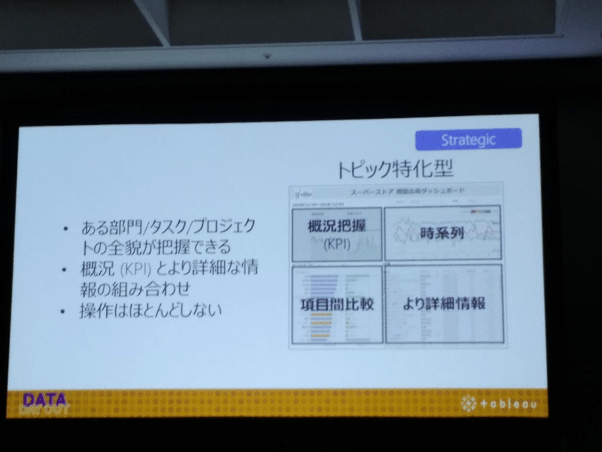
図1 トピック特化型のダッシュボード
Analyticalの分類
- QA型
- ユーザーの疑問に答えられそうな可視化を予め列挙
- フィルター等の連携を実施
- 自由探索型
- ユーザー自身がフィルター操作して答えを得る
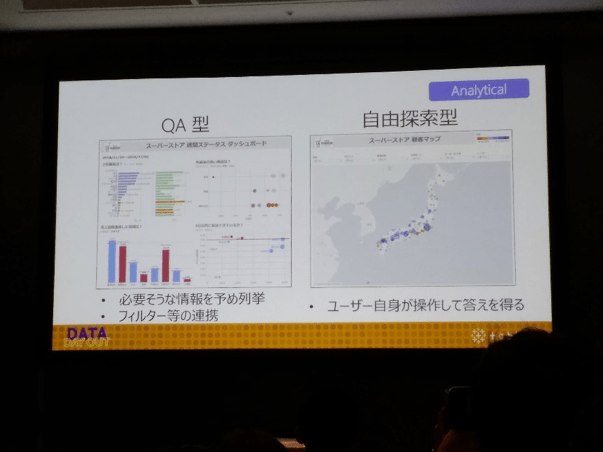
図2 QA型、自由探索型のダッシュボード
Analytical型のダッシュボードは、Web編集で代替可能です(ユーザー自身に可視化をしてもらう)。
Operationalの分類
- 横断型
- 頻繁に更新
- 頻繁に確認(ディスプレイ表示等)
- ある期間内の全貌が確認できる
- チーム/トピック間を比較
- 操作しない
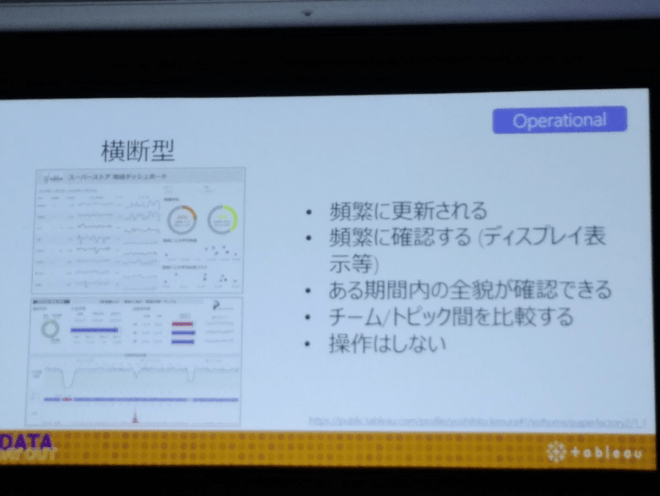
図3 横断型ダッシュボード
これら全ての関係は下記の通りです。
- 情報粒度(左にいくほど粗くなる)
- KPI型 > トピック特化型 > 横断型 > QA型 > 自由分析型
- 操作の必要性(左にいくほど必要性無)
- KPI型 > トピック特化型 > 横断型 > QA型 > 自由分析型
- 利用者層
- 意思決定層:KPI型、トピック特化型、横断型
- ユーザー/アナリスト層:横断型、QA型、自由分析型
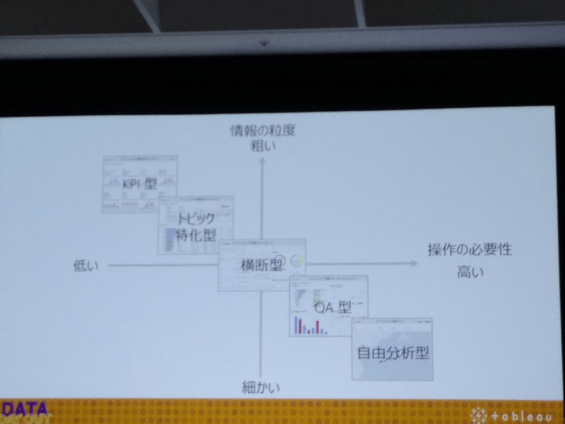
図4 ダッシュボードのポジショニングマップ
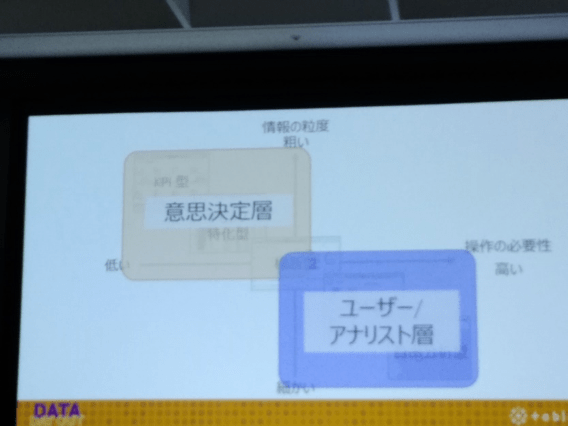
図5 ダッシュボードの利用者層
型を決めたら、型に適切なVizを決めます。
下記のgithubに目的に合わせたグラフの説明が掲載。
https://github.com/ft-interactive/chart-doctor/blob/master/visual-vocabulary/Visual-vocabulary.pdf
目的が明確であるためには、下記の3つの要素を考慮する必要あります。
- 可読性
- ダッシュボードの意図が明確に伝わるか
- テキスト(タイトル、凡例等)を用いて説明
- 視認性
- 情報の認識のしやすさ
- ダッシュボードの機能を使ってレイアウトを調整
- グリット(四角の枠)を意識してテキストや図を配置する
- 判読性
- 誤解のしにくさ
- 意味のない色使いを行わない
色の使用方法について
- どの色を使うべきか
- 色の印象に合致するもの
- 迷ったときは自社のロゴから選べば間違いない(デザイナーが考えたものなので)
- 何色使うべきか
- 3~4色(これを超えると多くなる)
色が多いと注意が分散されてどこを見たら良いか分からなくなる。それ以上使いたい場合はグラデーションで調整を行う
- 意味のある色以外は灰色に設定
- メインカラーをグラデーションに設定
ダッシュボードが利用されなくなる主な原因
- ダッシュボードの表示速度が遅い
デザイン観点からのパフォーマンス留意点
- データの粒度/量
- フィルターカード
- 固定サイズ
マーク数と表示速度は相関がある
- マークの数 = クエリーの結果の数
- 最初の表示が最大のクエリー
- 要求の答えが多くなると、CPU/メモリ負荷が掛かる
- クロス集計/散布図/カスタムポリゴン 等を用いる際は注意
列挙型フィルター(リスト、ドロップダウン)は遅い
- フィルターのメンバー数 = クエリーの結果の数
- 表示するだけでもクエリーが流れる
- 列挙型はすべての値を取得する
- 「関係値のみ」は処理が長くなる
- 相対日付やワイルドカード等の非列挙型のフィルターをなるべく利用すべき
ダッシュボードサイズを固定にすることで、キャッシュを活用できる。
- サイズが自動だと都度描画
理解を促進するダッシュボードについて
必要な情報が掲載されている箇所に視線を誘導させる
一般的な視線の動きは下記の2通り
- Z字型
- F字型
この形に配置すると理解しすい。
細かい情報が多すぎると理解を妨げる
- 理解速度 = 集計速度
- 下記のように、概要から詳細に並べると分かりやすい
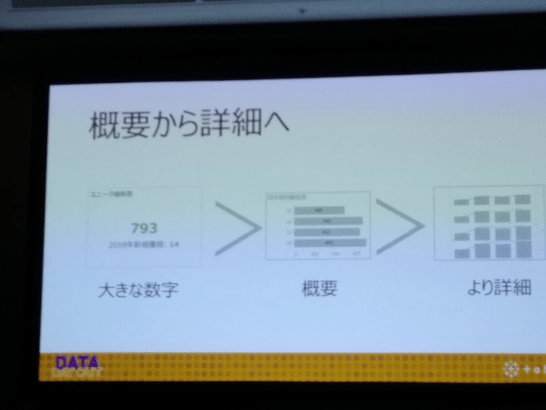
図6 集計の粒度を考慮した配置
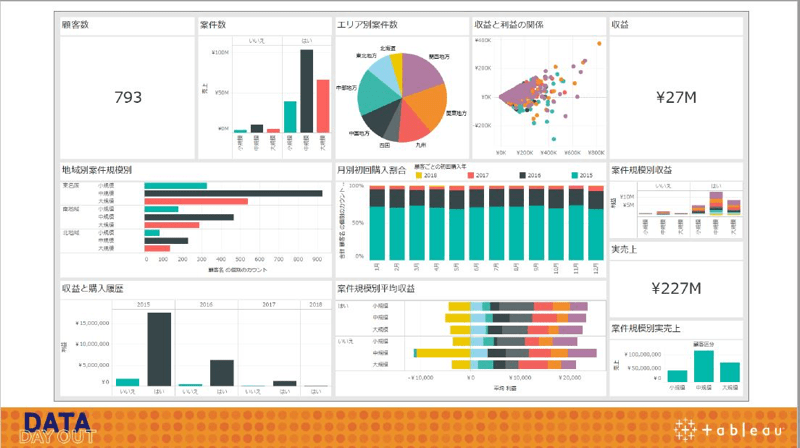
図7 悪いダッシュボード例
悪いダッシュボードの特徴
- どこを見れば良いかわからない
- タイトルが無い
- 何の色なのか分からない(色に意味がない、違う凡例が多数存在)
- 枠の位置がバラバラ、文字の位置が分からない
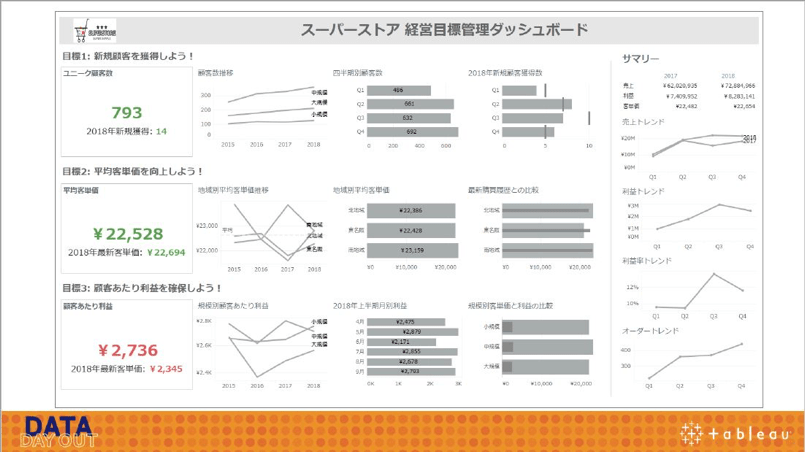
図8 良いダッシュボードの例
良いダッシュボードの特徴
- タイトルがある
- ダッシュボードに関する説明が記載(ツールヒントを利用して必要な時のみ表示)
- 色が統一
- 枠の開始位置、グラフの開始位置が揃っている
見栄えを良くするダッシュボードの機能一覧
グリッド
- ダッシュボードに方眼紙のマス目を表示する
- グラフの開始位置等を整えることができる
- メインバーのダッシュボード(B)から「グリッドの表示(G)」を選択することで表示
オブジェクトの均等配置
- ダッシュボードに配置したワークシートを自動で均等に配置できる
- レイアウトタブの項目の階層にて、「水平方向」または「垂直方向」を右クリックして「均等配置」選択
パディング
- ワークシートの外側(内側)の空白幅を調整できる
- レイアウトタブにて、「外部パディング」と「内部パディング」で設定が可能
Data Day Out Tokyo 感想
今回の講演に参加したのは、自分が知らないTableauの領域について触れてみたいと考えたことがきっかけです。今回の講演で、Tableauが展開する世界の広さを実感することができました。引き続きTableauの情報をチェックして業務に取り入れていきたいと思います。
【2019年最新版】新たに搭載されたTableauの追加機能はこちら